在一些高端的发布会、客户答谢会等活动中,一般都会对参会嘉宾的座位进行提前排序,如果能快速的告知用户的桌位号或者餐桌号是主办方需要应对的大问题,传统的座位分布图容易聚集而且效率较低,在信息化时代提倡数字化办会,座位号查询也有了更好的解决方式。
使用云互动系统的微信签到系统的座位显示功能可以很方便快捷的在用户填写信息进行签到后自动显示所在的桌位号或者餐位号,既能简化签到流程提高入场效率,也能方便用户随时随身查看自己的座位信息,提升用户体验,更可以参与后面一系列的抽奖、摇一摇游戏等互动环节,是数字化办会的不二选择。
使用微信签到后显示座位号或者桌号的功能,我们需要提前导入用户信息并进行以下设置。
1、在云互动系统中创建新活动后进入活动设置页面。

2、在活动设置中的微信签到中找到签到表单设置标签页,并开启“头像上传与表单”功能,在下方的签到表单设置中点击“新增表单项”按需添加用户签到需要填写的信息和完成签到后需要显示的信息即可,签到后需要显示的信息选择文本类型即可,添加成功后,需要勾选姓名和手机号后面的验证“”选项,并将用户签到后显示的信息勾选“附加项”选项,然后点击保存即可。

3、在活动设置的活动首页中找到自定义显示项,然后将刚才添加的签到后显示的项目添加到自定义显示项中,这样用户签到后才能看到要显示的信息字段。

4、完成签到项设置和活动首页自定义显示项设置后,需要到微信签到顶部的验证数据中将参会嘉宾的数据新增或者导入到验证数据中,客户数据较少可以点击新增数据来逐一添加客户信息,然后点击确定即可。

5、如果参会客户数据量较大,可以使用导入功能来批量导入验证数据,在导入选项中先需要下载导入模板,按要求将数据填写到表格中,需要注意表格中默认只有姓名选项,需要按添加的表单项逐列添加,比如第一列是姓名,第二列数据是手机号,第三列数据是座位号,第四列数据是餐位号,导入后可以先测试一下效果,如果有误可以重新设置后再次导入。

6、添加完验证数据后,会显示待验证状态,用户扫码签到后填写的信息与验证数据匹配成功后,会显示附加数据项,并会在验证数据中显示已验证,后方也会显示验证用户的信息和验证时间。

设置好签到后显示座位号等附加信息后,用户参会扫码后的流程和显示页面效果如下:

云互动系统作为一款现场互动类工具, 可以通过大屏幕同步展示观众的互动消息, 借助微信平台,实现图文上墙、签到、投票、抽奖、派红包、打赏等多种功能。
适用于公司年会、培训、现场活动等各种场合,能有效调动现场气氛。
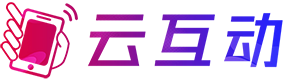
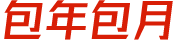

 高新技术企业:GR202113000528
高新技术企业:GR202113000528 科技型中小企业:SKX202305S2490020
科技型中小企业:SKX202305S2490020 冀公网安备 13019902000358号
冀公网安备 13019902000358号 增值电信业务经营许可证:冀B2-20210272
增值电信业务经营许可证:冀B2-20210272